如何为 SharePoint Server 2010 的中央管理网站配置 SSL 证书
4.75/5 (4投票s)
在本文中,我将解释如何在 SharePoint Server 2010 中为中央管理网站安装和配置自签名 SSL 证书。此过程也适用于 SharePoint 2007 和 SharePoint 2010 的任何其他 Web 应用程序。
引言
在本文中,我将解释如何在 SharePoint Server 2010 中为中央管理网站安装和配置自签名 SSL 证书。此过程也适用于 SharePoint 2007 和 SharePoint 2010 的任何其他 Web 应用程序。
按照以下步骤为中央管理网站配置 SSL 证书
创建自签名 SSL 证书
- 使用 SharePoint 设置帐户登录到 Web 服务器。
- 打开 IIS 管理器。单击 IIS 服务器,然后双击服务器证书。
- 单击创建自签名证书链接,如下图所示

- 输入您要与中央管理网站关联的 SSL 证书的名称。

- SSL 证书已创建。
将自签名 SSL 证书绑定到中央管理网站
- 右键单击中央管理网站。在上下文菜单中,单击编辑绑定。
- 将出现一个 Windows 对话框。

- 单击添加以创建中央管理网站的新绑定。
- 在添加站点绑定窗口中,从类型下拉列表中选择https,然后从SSL 证书下拉列表中选择 SSL 证书。单击确定以保存更改。
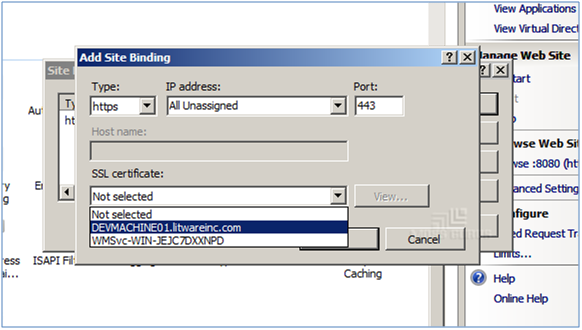
- 单击删除按钮以删除默认的http绑定,如下图所示

- 现在,我们只剩下中央管理网站的https绑定。

更新中央管理网站的 SSL 设置
- 选择 SharePoint Central Administration v4。双击SSL 设置以打开 SSL 设置页面。

- 配置以下选项,然后单击应用以保存设置。
- 需要 SSL (已选中)
- 需要 128 位 SSL (已选中)
- 客户端证书:忽略(已选择)

执行 STSADM 命令以更新 SharePoint 场上的注册表设置
- 打开命令提示符并执行以下语句
STSADM -o setadminport -port 443 -ssl
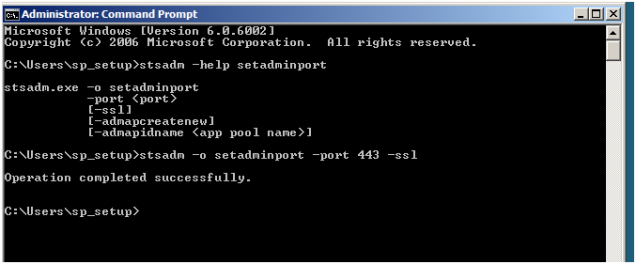
- 现在打开 SharePoint 中央管理网站。

- 如上图所示,Internet Explorer 显示 SSL 证书错误。现在浏览到备用访问映射页面,并为中央管理网站指定完全限定的域名。即
ServerName.DomainName。更新备用访问映射设置后,关闭您的浏览器并再次打开中央管理网站。
我希望您在使用 SharePoint Web 应用程序的 SSL 证书时会发现这篇文章有用。请留下您宝贵的评论。
历史
- 2010 年 4 月 25 日:初始帖子
